Perché il mio iPhone non viene visualizzato in iTunes? Come sistemarlo?
Ogni volta che Apple ha rilasciato nuovi aggiornamento in iTunes o iOS, la maggior parte degli utenti di iPhone lo installerà immediatamente per ottenere più funzionalità. In modo da aggiorna software o ripristina il tuo iPhone, il requisito principale è che dovresti essere in grado di accedere a iTunes o iOS. In altre parole, per iPhone non viene visualizzato in iTunes succede o iTunes non riconosce il tuo iPhone, non puoi fare nulla, come l'aggiornamento del software, ripristinare iPhone o acquistare musica preferita. Ci sono molti fattori che potrebbero causare la mancata visualizzazione dell'iPhone in iTunes. E, naturalmente, un'unica soluzione potrebbe non essere in grado di aiutarti a eliminare il problema. Pertanto, riassumeremo i principali motivi che portano a tale problema e offriremo diverse soluzioni nei dettagli di seguito.
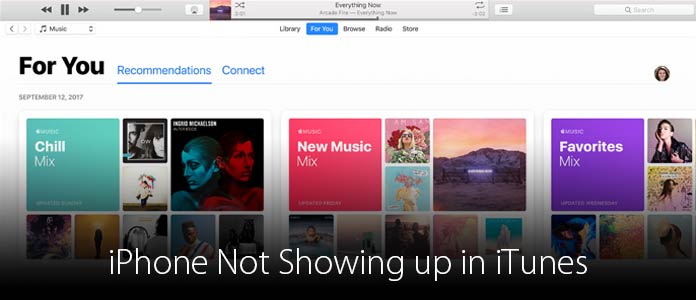
Secondo l'analisi, milioni di utenti iOS si sono lamentati dell'iPhone che non veniva visualizzato in iTunes. Abbiamo scoperto che ci sono diversi motivi che possono portare a questo problema:
• Il cavo USB si rompe facilmente, il che potrebbe causare il fallimento della connessione tra iPhone e iTunes.
• I driver di Windows sono un altro fattore che impedisce a iTunes di riconoscere l'iPhone.
• Se non hai premuto Trust richiesto da iPhone, la connessione verrà rifiutata.
• Anche iTunes obsoleto è responsabile di questo problema.
Mirando ai fattori di cui sopra, condivideremo diverse soluzioni per correggere iPhone non mostrato in iTunes di seguito.
Se il cavo USB è rotto, è possibile utilizzare un altro cavo USB. Quindi iTunes rileverà il tuo iPhone normalmente.
Inoltre, è meglio utilizzare il cavo USB originale per evitare danni all'hardware.
Vai su Gestione computer > Dispositivi del controllo Universal Serial Bus. Se vedi il segno di avvertimento sul Driver USB per dispositivi mobili Apple voce, è possibile fare clic con il tasto destro del mouse sulla voce e premere permettere per risolverlo.
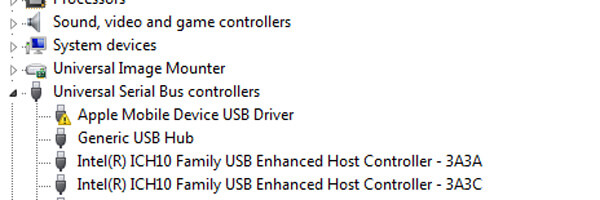
Per risolvere questo problema, devi scollegare il tuo iPhone e iTunes, quindi ricollegarli. Quando iPhone chiede se fidarsi di questo computer, è possibile toccare Affidati ad per sbarazzarsi di iPhone non visualizzato in iTunes.
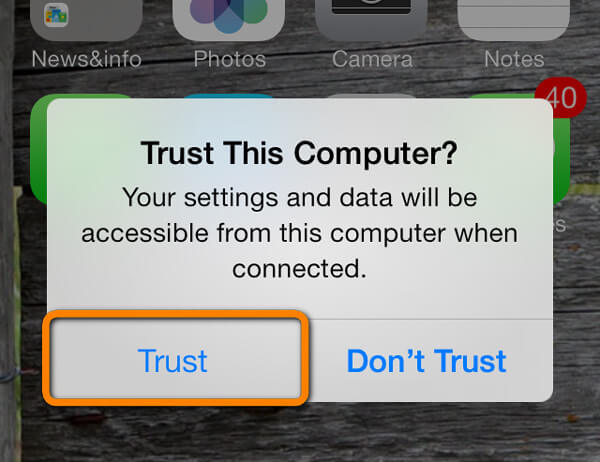
L'aggiornamento di iTunes è piuttosto semplice. Apri il client iTunes e vai a Aiuto> Controlla aggiornamenti. Quindi quello che devi fare è seguire le istruzioni sullo schermo per installare l'aggiornamento di iTunes sul tuo computer.

A volte, anche il modo più semplice è efficace. Quando iTunes non rileva il tuo iPhone, puoi provare a riavviare iPhone, computer e iTunes. Quindi collega nuovamente iPhone a iTunes. Questo è importante soprattutto quando aggiorni il software iTunes o iPhone.
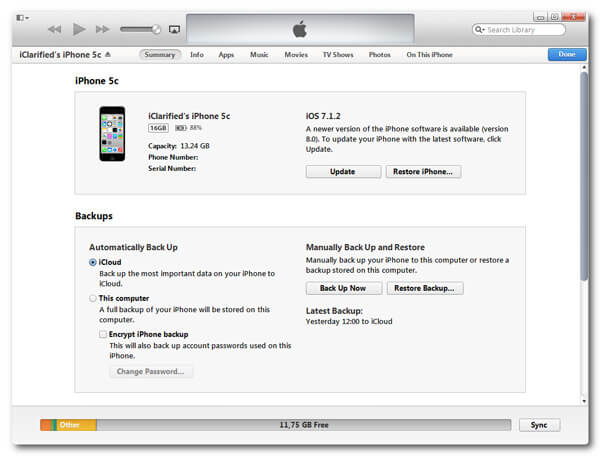
Come puoi vedere, non è semplice risolvere il problema dell'iPhone che non viene visualizzato in iTunes. Se stai cercando un modo semplice per riparare il problema del software iPhone e far riconoscere a iTunes il tuo telefono, dovresti provare Ripristino del sistema iOS. Le sue caratteristiche principali includono:
Passo 1 Connetti iPhone a iOS Ripristino del sistema
Avvia l'applicazione di ripristino del sistema iOS dopo l'installazione. Collega il tuo iPhone al computer. Il software rileverà automaticamente il tuo iPhone.
Passo 2 Passa alla modalità di recupero
Rassegna Stampa Altri strumenti opzione sull'interfaccia home e quindi scegliere Ripristino del sistema iPhone sulla lista degli strumenti. Colpire Inizio per iniziare a diagnosticare i problemi del software iPhone.
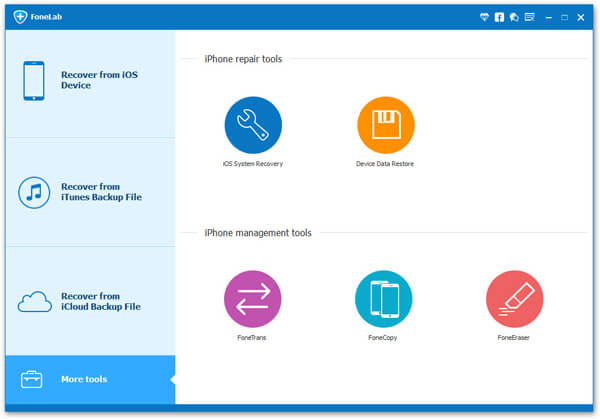
Passo 3 Ripara gli errori di iPhone
Controlla le configurazioni del telefono nella finestra dei risultati, quindi fai clic su Conferma per continuare. Infine, fai clic sul pulsante Ripara per correggere immediatamente gli errori del software iPhone.

Al termine, puoi provare a connettere di nuovo il tuo iPhone a iTunes per verificare se il problema dell'iPhone che non viene visualizzato in iTunes è stato risolto.
Il tuo iPhone non visualizzato in iTunes non significa che non puoi trasferire dati da PC a iPhone. In realtà, Trasferimento iOS è un'alternativa migliore al trasferimento dati di iTunes per iPhone, perché offre funzionalità più utili.
Passo 1 Prepara trasferimento iOS
Scarica e installa la versione corretta di iOS Transfer sul tuo PC e collega anche il tuo iPhone al computer. Avvia il software e attendi che rilevi il tuo iPhone.
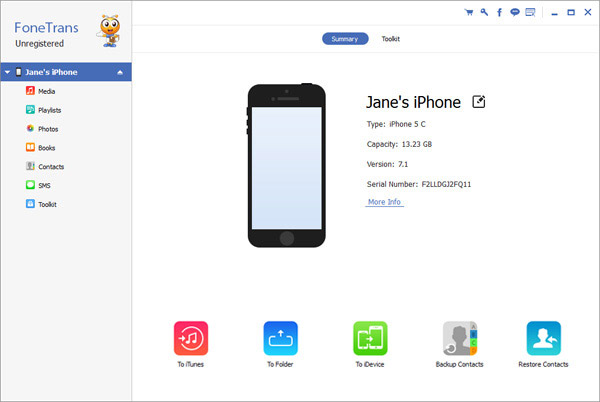
Passo 2 Visualizza contenuti multimediali su iPhone
Scegliere il Media opzione sulla barra multifunzione di sinistra per mostrare i file multimediali nel pannello dei dettagli, inclusi musica, playlist e altro.
Passo 3 Trasferisci musica su iPhone
Quando sei pronto, clicca su Aggiungi pulsante e individuare nella cartella contiene i brani che si desidera trasferire dal PC al tuo iPhone. Una volta premuto il pulsante Apri su Explorer, la musica lo importerà sul tuo telefono.

iOS Transfer potrebbe anche spostare musica, film, foto e altri file tra iPhone e computer.
Sulla base delle presentazioni di cui sopra, potresti scoprire quali fattori potrebbero causare la mancata visualizzazione di iPhone in iTunes. Apple ha sviluppato il servizio iTunes per aiutare gli utenti di iPhone ad aggiornare il software, ripristinare le impostazioni di fabbrica, trasferire file da PC a iPhone o acquistare contenuti multimediali. Sfortunatamente, il client iTunes non funziona molto bene con i PC Windows. Se incontri iPhone che non si presenta in iTunes, puoi seguire le nostre semplici guide per sbarazzarti di questo problema. D'altra parte, iOS System Recovery è uno strumento di recupero iOS professionale per risolvere i problemi del software e consentire a iTunes di rilevare il tuo iPhone senza problemi. Rispetto per risolvere complicati problemi tecnologici, molte persone hanno maggiori probabilità di scegliere semplicemente un'alternativa iTunes. Quindi iOS Transfer è una buona scelta. È più semplice di iTunes e in grado di trasferire vari tipi di dati tra iPhone e PC.